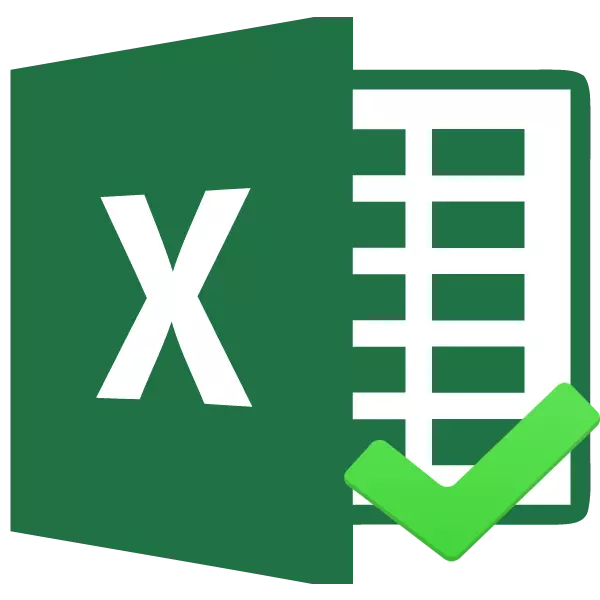
Microsoft Office программасында кулланучыга кайвакыт билге кертергә яки бүтән кеше бу элемент дип аталырга кирәк, тартма (˅). Бу төрле максатларда башкарылырга мөмкин: кайбер объект билгесе өчен, төрле сценарийларны, һ.б. Әйдәгез, Эзләнүне ничек урнаштырырга икәнен белик.
Флаг урнаштыру
Excel-ны Excel урнаштыруның берничә ысулы бар. Конкрет вариантны ачыклау өчен, сез шунда ук урнаштырырга кирәк, анда сез пунктны урнаштырырга тиеш: маркировка яки кайбер процессларны һәм сценарийларны оештыру өчен?Дәрес: Майкрософт сүзенә ничек басыгыз
Метод 1: "символ" менюсы аша бирү.
Әгәр дә сез визуаль максатларга басыгыз икән, кайбер объектны билгеләргә генә кирәк булса, сез тасма өстендә урнашкан "символ" төймәсен куллана аласыз.
- Чек билгесе урнашкан шакмакта курсор урнаштырыгыз. "Керү" салынмасына бар. "Символлар" кораллар подъездында урнашкан "Символ" төймәсенә басыгыз.
- Төрле элементларның зур исемлеге белән тәрәзә ачыла. Без кая бармыйбыз, ләкин "символлар" салынмасында калабыз. Шрифт кырында, стандарт шрифтларның берсе күрсәтелергә мөмкин: Ариаль, Вернана, Заманча Роман һ.б. "Сайт" кырында теләгән символны тиз эзләргә, параметрны "аерма хәрефләре үзгәртә". Без "˅" символын эзлибез. Без аны күрсәтәбез һәм "Паста" төймәсенә басыгыз.
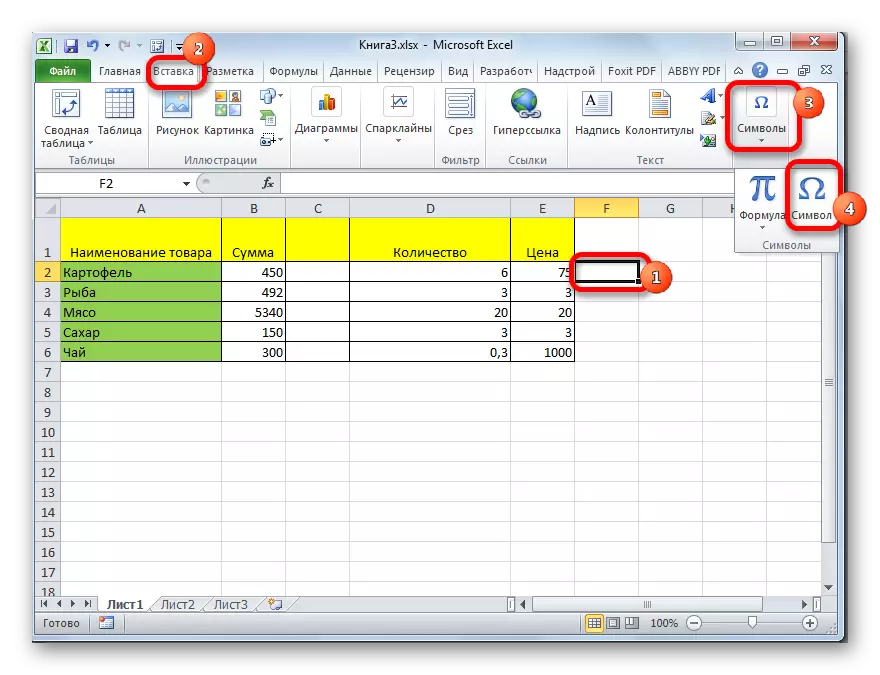
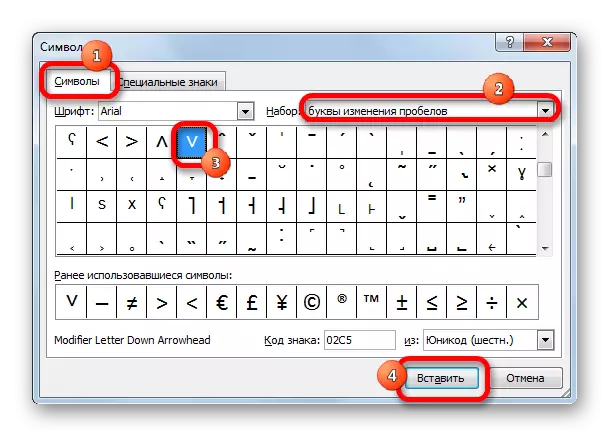
Аннан соң сайланган элемент алдан күрсәтелгән күзәнәктә пәйда булачак.
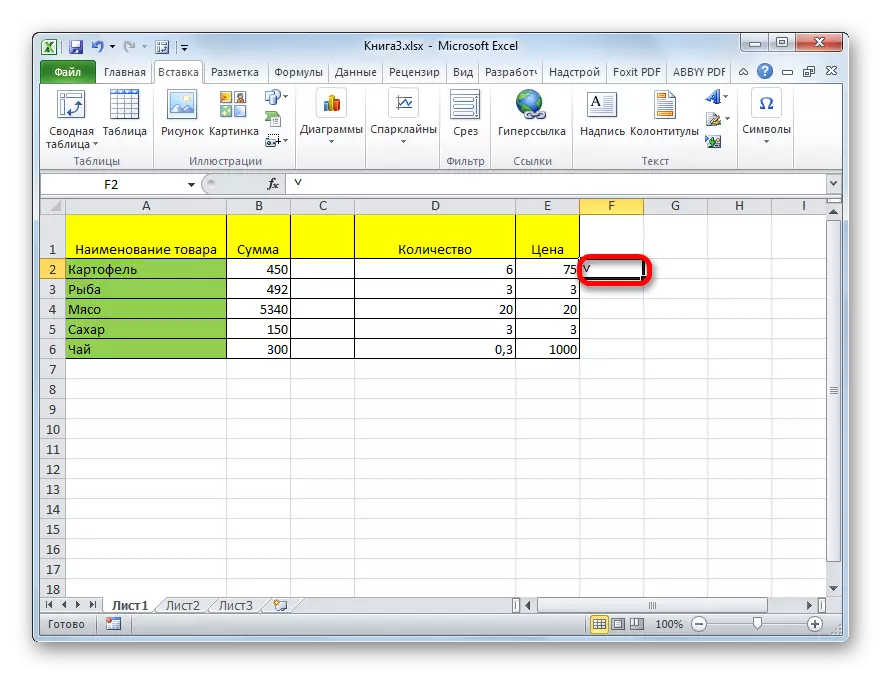
Шул ук рәвешчә, сез проекпопорцион як яки чексоб белән дисциплинаны билгесен кертә аласыз (кечкенә квадрат, флаг урнаштыру өчен махсус). Ләкин моның өчен сезгә "шрифт" кырында Wingdings махсус функциясе урынына "шрифт" кырында күрсәтергә кирәк. Аннары сез персонажлар исемлеге төбенә егылырга һәм кирәкле символны сайларга тиеш. Аннан соң без "Паста" төймәсенә басыгыз.
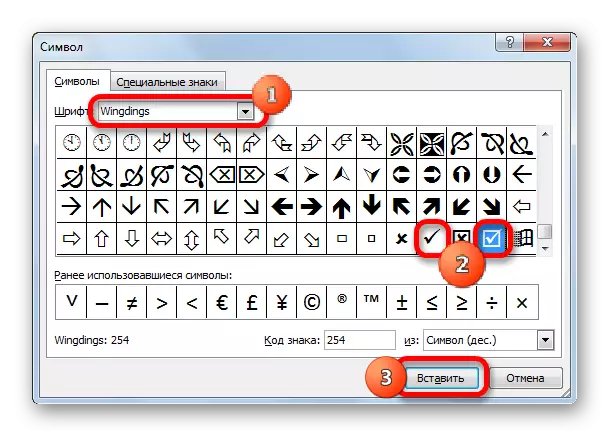
Сайланган билге шакмакка кертелә.
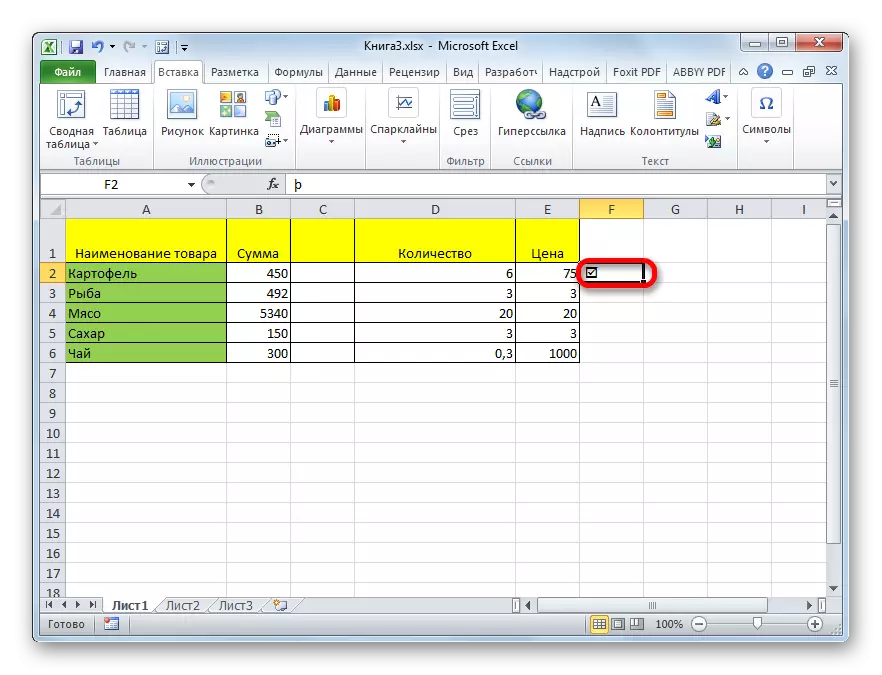
2 нче ысул: Характерны алыштыру
Шулай ук персонажларның төгәл туры килүе белән күрсәтелмәгән кулланучылар бар. Шуңа күрә, стандарт тикшерү билгесен урнаштыру урынына, инглиз телендә сөйләшүче макетның "V" символы клавиатурадан бастырылган. Кайвакыт ул аклана, чөнки бу процесс бик аз вакыт кирәк. Һәм тышкы яктан бу тулысынча күренми.
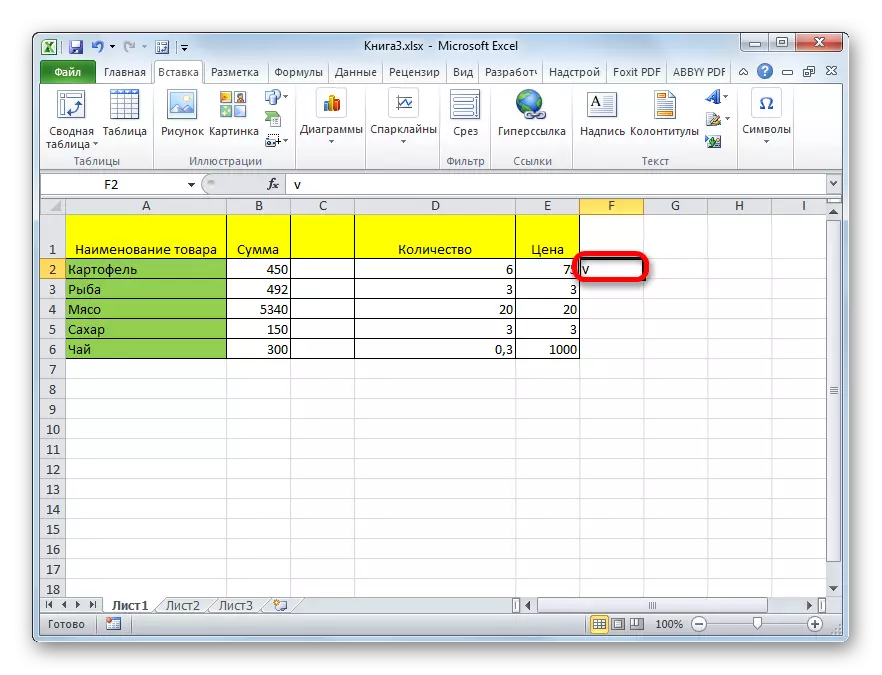
Метод 3: Чекбокта урнаштыру
Ләкин талпанны урнаштыру яки ташлау статусы кайбер сценарийлар эшләтеп җибәргән өчен, сез катлаулырак операцияне башкарырга тиеш. Беренчедән, пунктлар урнаштырылырга тиеш. Бу - бу бик кечкенә мәйдан, анда тикшерү пункты куелган. Бу әйберне кертү өчен, сез эштән тыш эш белән кире кайткан төзүче менюсын эшләтеп җибәрергә тиеш.
- "Файл" салынмасында булу, хәзерге тәрәзәсенең сул ягында урнашкан "параметрлар" пунктына басыгыз.
- Параметр тәрәзәсе башлана. "Магнитофон көйләүләре" бүлегенә керегез. Тәрәзәнең уң өлешендә без (безгә таблицага урнаштырырга кирәк (төгәл уйларга кирәк) "Төзүче" параметры. Тәрәзә төбендә "Ярар" төймәсенә басыгыз. Аннан соң, уйлап табучы салынмагы тасмада күренәчәк.
- "Төзүче төзүче" яңа активлаштырылган салынуга бар. Тасмадагы "контроль" кораллар бүлмәсендә "Паста" төймәсенә басыгыз. "Форм белән идарә итү элементларында" төркемендә ачылган исемлектә "Токбок тартмасы" сайлый.
- Аннан соң курсор крестка әйләнә. Форманы кертергә кирәк булган таблицада аларга басыгыз.
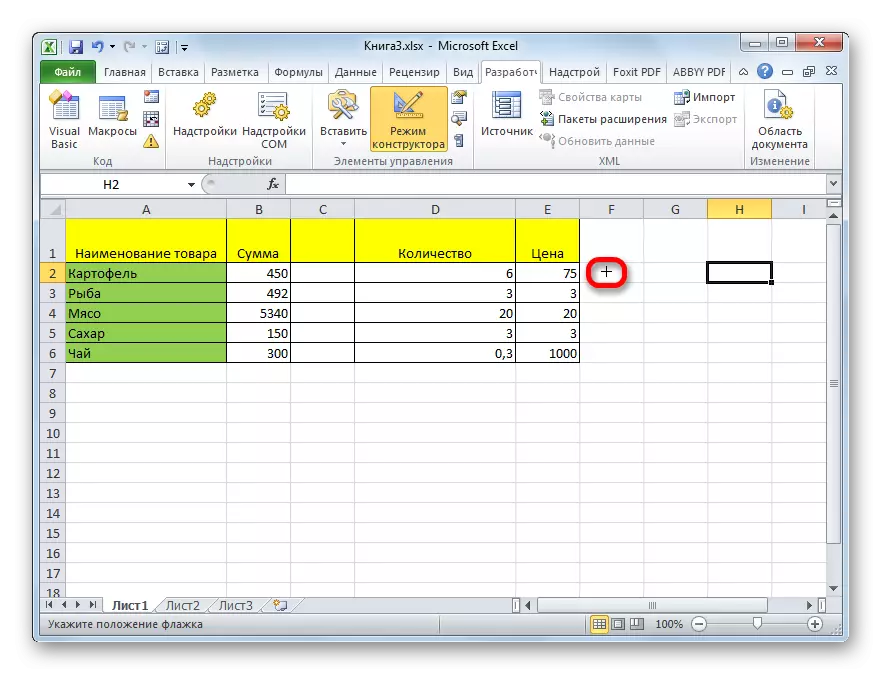
Буш чекобоб тартма барлыкка килә.
- Анда урнаштыру өчен, сез бу әйбергә басыгыз һәм тикшерү тартмасына урнаштырылачак.
- Стандарт язма бетерү өчен, күпчелек очракта элементтагы тычкан төймәсенә басып, санкцияне сайлагыз һәм бетерү төймәсенә басыгыз. Ерак язмалар урынына, сез бүтән кертә аласыз, һәм сез бернәрсә дә кертә алмыйсыз, күзәнәксез, исемсез калдыра алмыйсыз. Бу кулланучы теләге буенча.
- Берничә пунктта ясарга кирәк булса, сез һәр рәт өчен аерым бер, ләкин аны әзер күчереп булмый, ул вакытны сизелерлек саклый алмый. Моның өчен без тычканга басыгыз, аннары сул төймәгә кысып, форманы кирәкле күзәнәккә тартып алыгыз. Тычкан төймәсен ташламагыз, CTRL ачкычын кысыгыз, аннары тычкан төймәсен җибәрегез. Без бүтән күзәнәкләр белән охшаш операцияне кичерәбез, анда сезгә басыгыз.
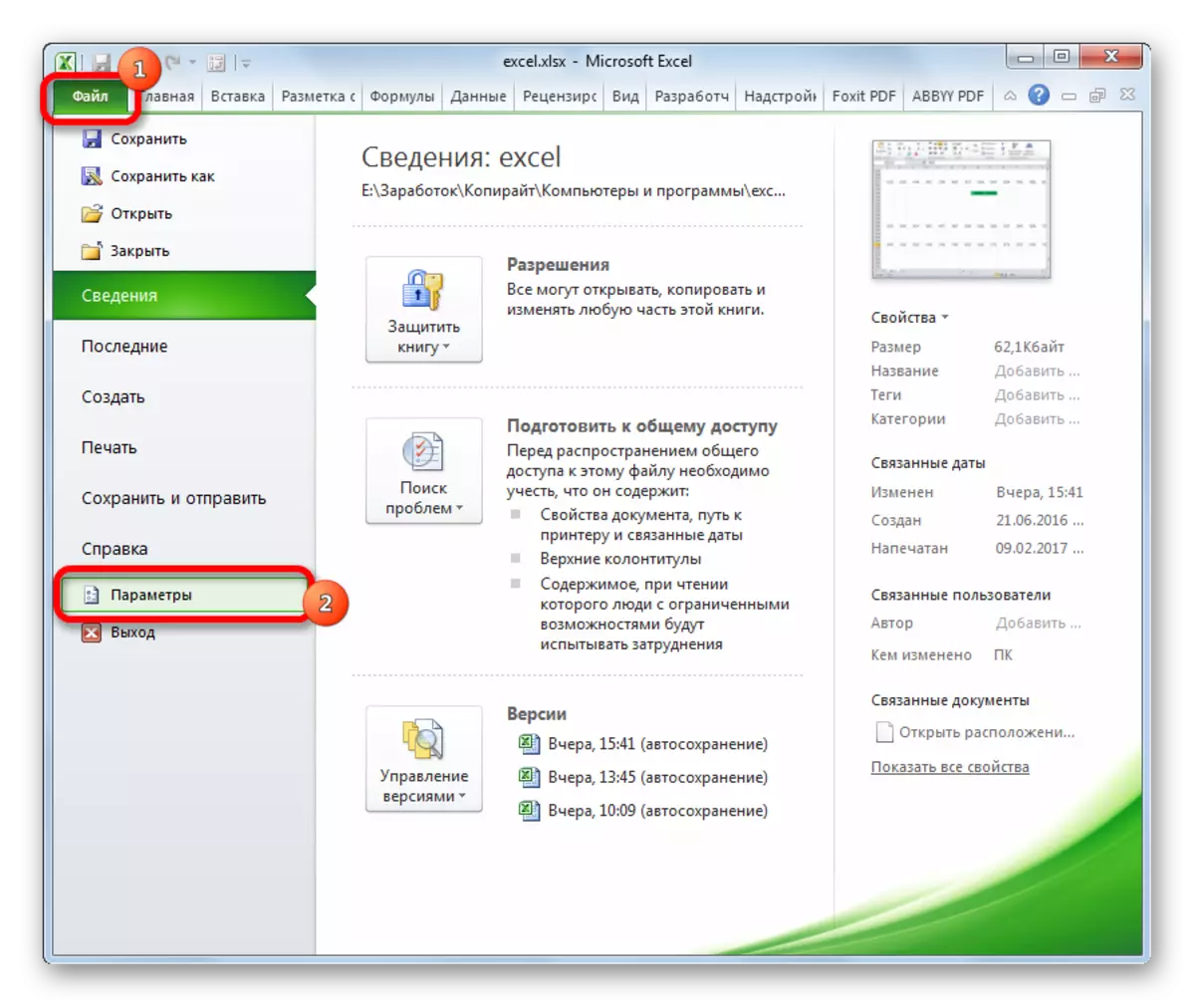
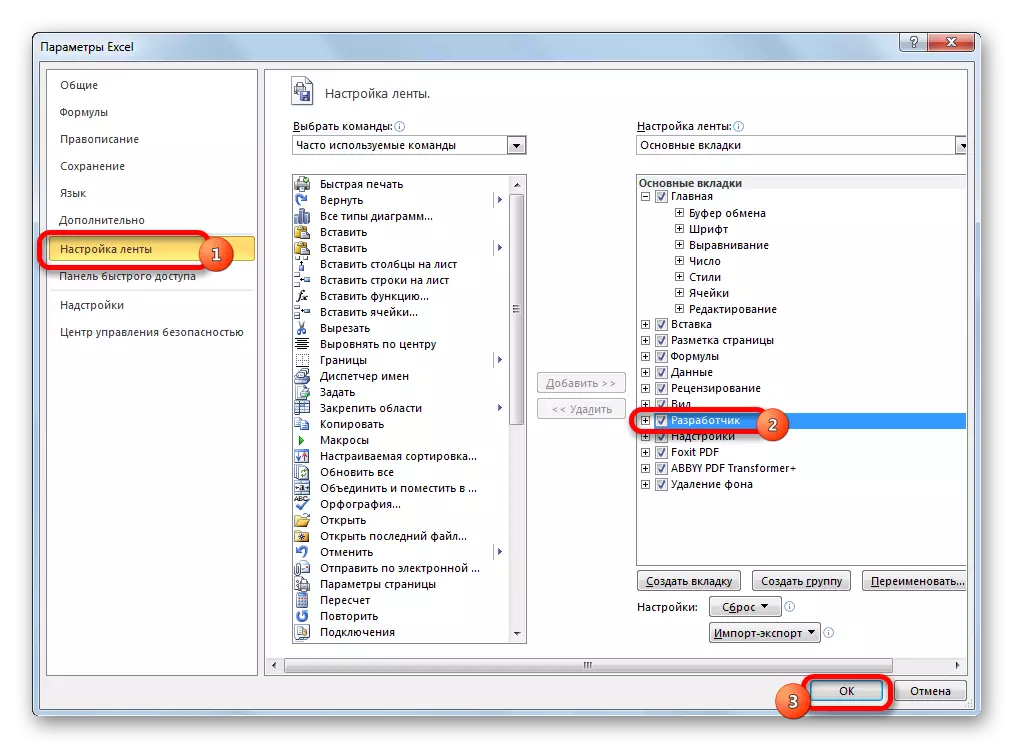
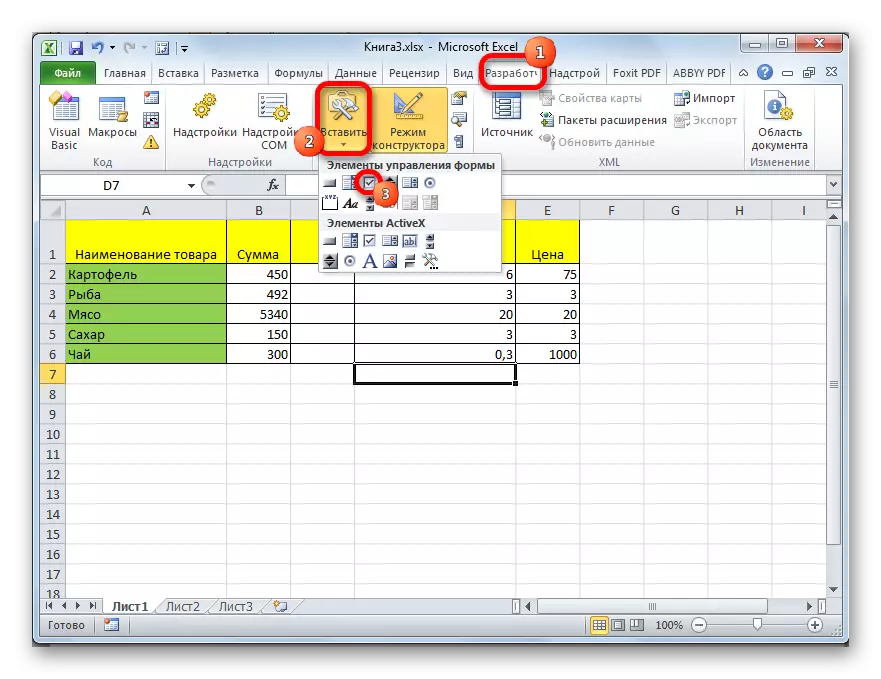
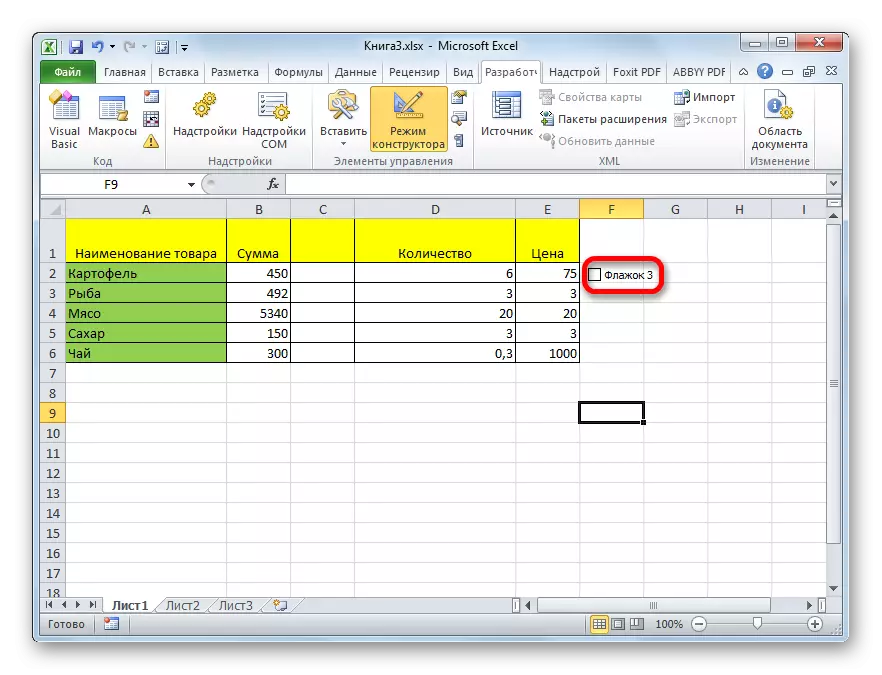
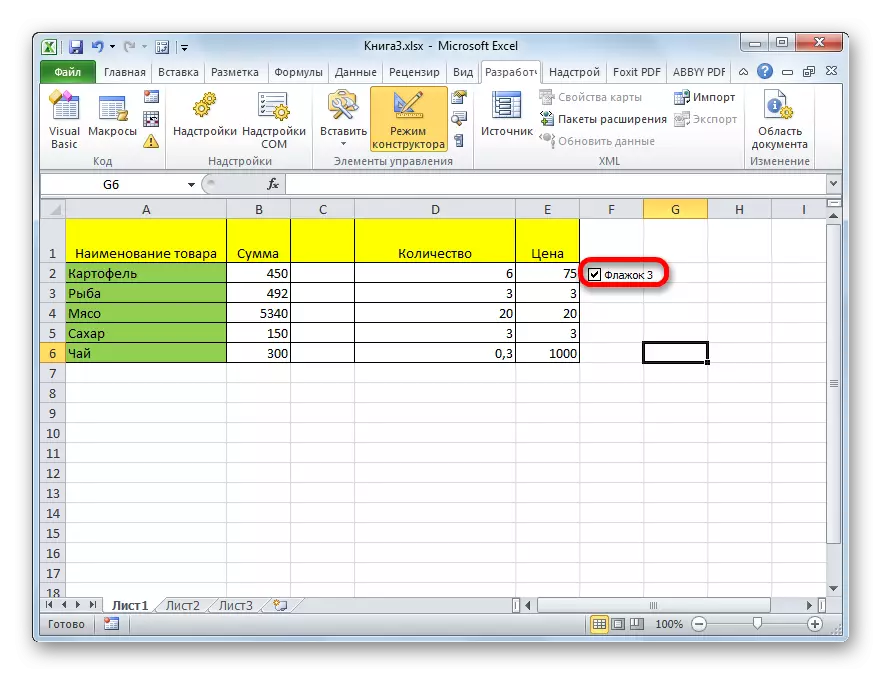
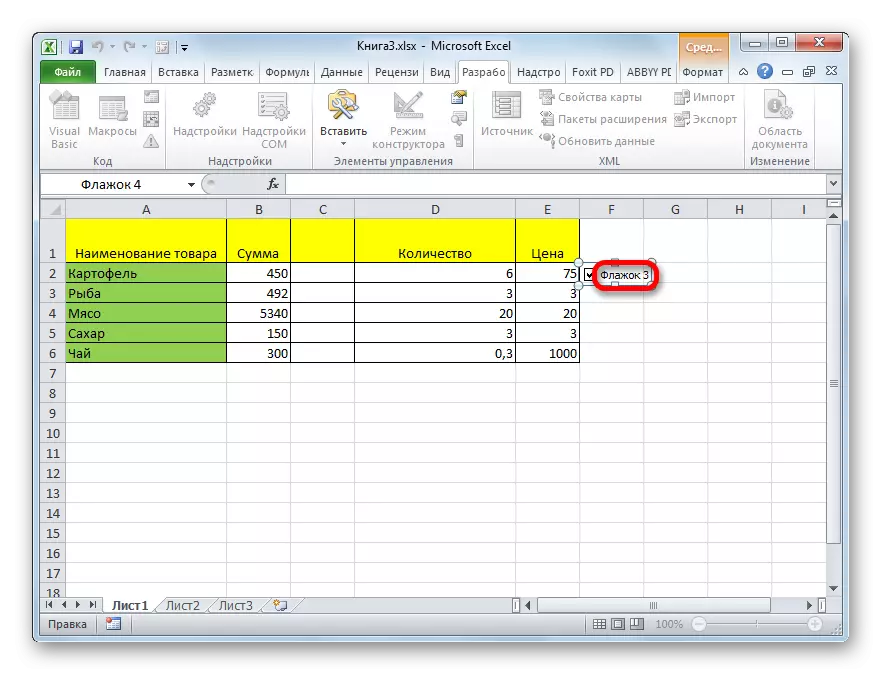

Метод 4: Сценарийны башкару өчен чек тартма булдыру
Aboveгарыда без күзәнәктә ничек шакмакка талкен ясарга өйрәндек. Ләкин бу үзенчәлек визуаль күргәзмә өчен генә кулланылырга мөмкин, ләкин конкрет биремнәрне чишү өчен дә кулланылырга мөмкин. Сез чекбоктагы пунктны күчергәндә төрле сценарийлар вариантларын урнаштыра аласыз. Күзәнәк төсен үзгәртү үрнәгендә ничек эшләгәнен анализлаячакбыз.
- Эпортер салынмасын кулланып, алгоритмда күрсәтелгән алгоритм ясагыз.
- Чыгарылган әйбергә басыгыз. Контекст менюсында "Предмет форматы ..." пунктын сайлагыз.
- Форматлау тәрәзәсе ачыла. Башка урында ачылган булса, "контроль" салынмасына бар. "Кыйммәт" параметрларында хәзерге дәүләт күрсәтелергә тиеш. Ягъни булса, пункт хәзерге вакытта урнаштырылган булса, күчү "җыелма" позициясендә торырга тиеш, әгәр булмаса, "алынды". "Катнаш" позициясе тәкъдим ителми. Аннан соң без "күзәнәк белән аралашу" кыры янындагы иконага басабыз.
- Форматлау тәрәзәсе катланган, һәм безгә күзәнәкне тикшерү билгесе белән әйләндерергә кирәк. Сайланганнан соң, сайланган төймәгә бер үк төймәгә басыгыз, ул форматлау тәрәзәсенә кире кайту өчен югарыда каралды.
- Форматлау тәрәзәсендә, үзгәрешләрне саклап калу өчен "Ярар" төймәсенә басыгыз.
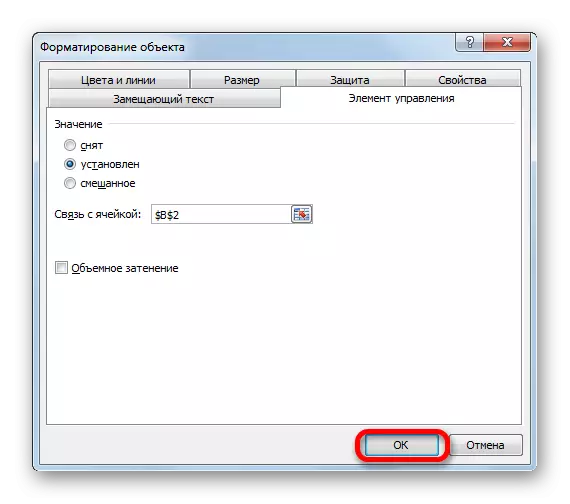
Күргәнегезчә, пунктта күрсәтелгәнчә, бәйләнешле шакмакта бу гамәлләрне башкарганнан соң, "хакыйкать" кыйммәте күрсәтелә. Тик алынса, "ялган" кыйммәте күрсәтеләчәк. Эшбезне үтәр өчен, ягъни тутыру төсләрен үзгәртү өчен, сезгә бу кыйммәтләрне шакмакта конкрет чара белән бәйләргә кирәк булачак.
- Без бәйләнгән камераны күрсәтәбез һәм тычканның уң төймәсенә басыгыз, "Күзәнәк форматын" сайлагыз.
- Күзәнәк форматлау тәрәзәсе ачыла. "Таблицада" "Барлык форматлар" пунктын "сан форматлары" параметрларында "барлык форматлар" пунктын бүлеп бирәбез. Тәрәзәнең үзәк өлешендә урнашкан "тип" кыры, цитаталар булмаса, языгыз: ";;;" Тәрәзә төбендәге "Ярар" төймәсенә басыгыз. Бу гамәлләрдән соң күзәнәктән "хакыйкать" юкка чыкканын язганча язма юкка чыкты, ләкин кыйммәт кала.
- Без бәйләнгән шакмакны бүлеп, "өй" салынмасына барабыз. "Шәфинәләр" кораллар блогында урнашкан "Шартлы форматлау" төймәсенә басыгыз. "Кагыйдә төзегез ..." пунктына басу исемлегендә.
- Ризитлау кагыйдәсе тәрәзәсе ачыла. Аның өстендә кагыйдә төрен сайларга кирәк. Исемлектә соңгы пунктны сайлагыз: "Форбулны билгеләү өчен формуланы кулланыгыз." "Түбәндәге формула дөрес" кыйммәтле кыйммәтләрне форматта тоташтырылган күзәнәкнең адресын күрсәтегез (моны кул белән, аны алып бүлеп бирергә мөмкин), һәм координаталар сызыкта барлыкка килгәч, белдерү өстәгез "= Хакыйкать" анда. Сайлау төсен куярга, "Формат ..." төймәсенә басыгыз.
- Күзәнәк форматлау тәрәзәсе ачыла. Без талкет кабызылганда шакмакны куярга теләгән төсне сайлыйбыз. "Ярар" төймәсенә басыгыз.
- Кагыйдәләр тәрәзәсенә кире кайту, "Ярар" төймәсенә басыгыз.
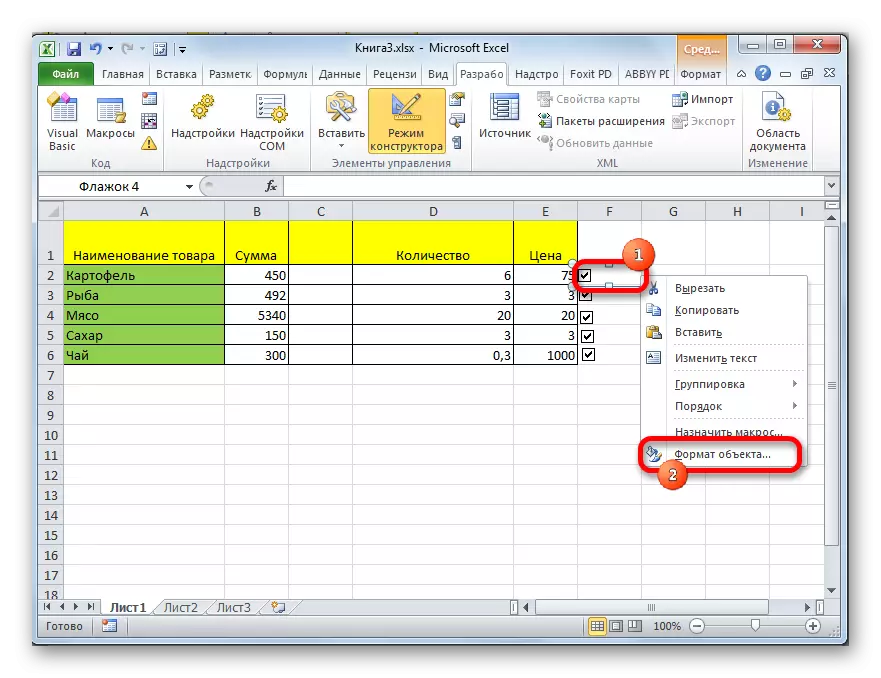
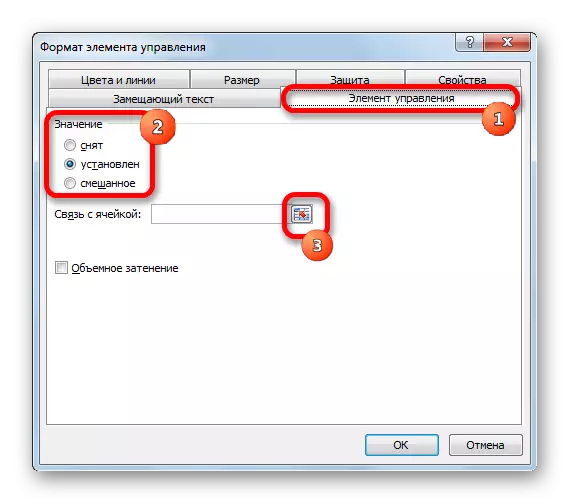
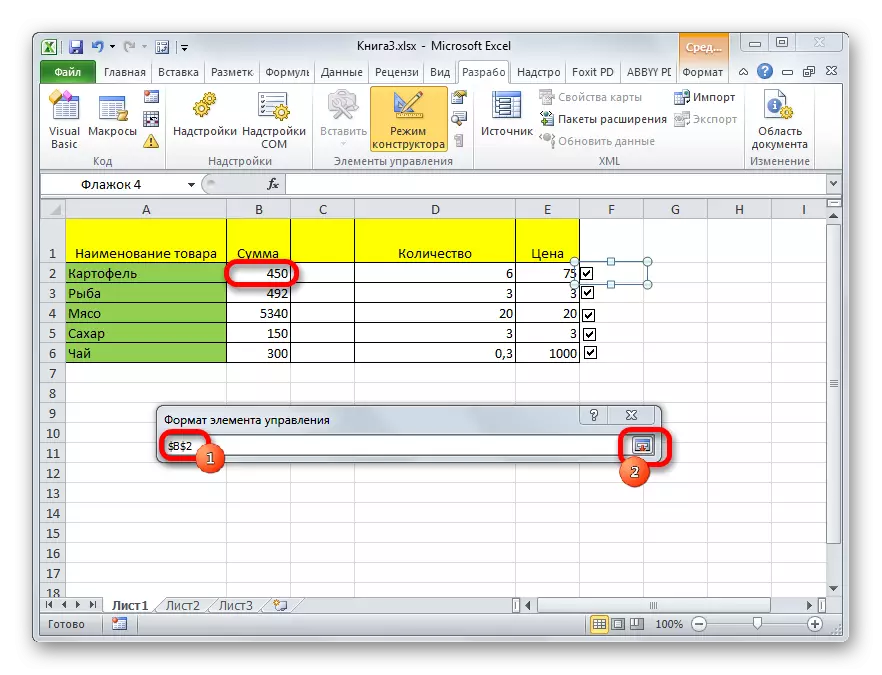
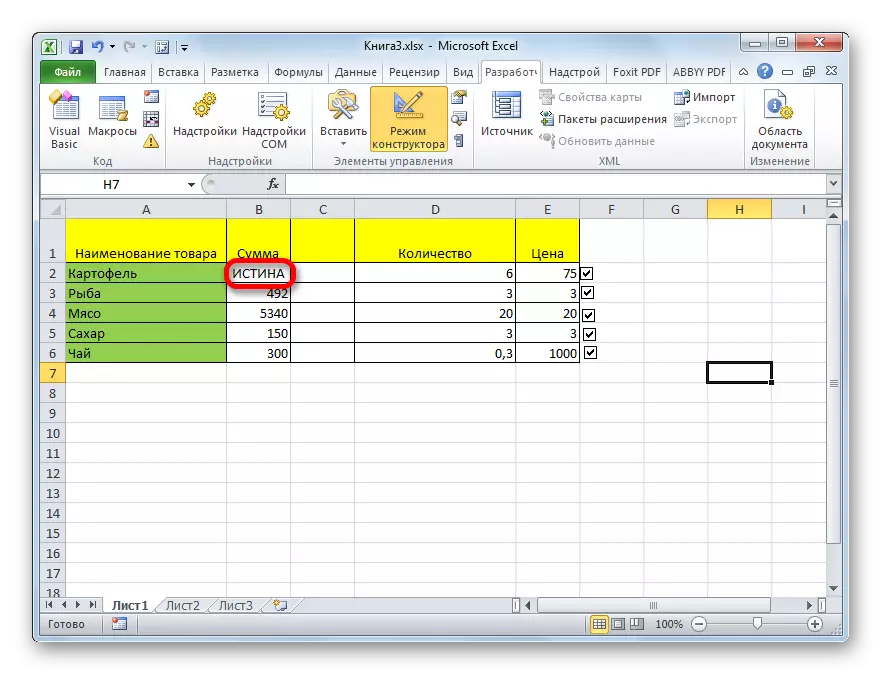
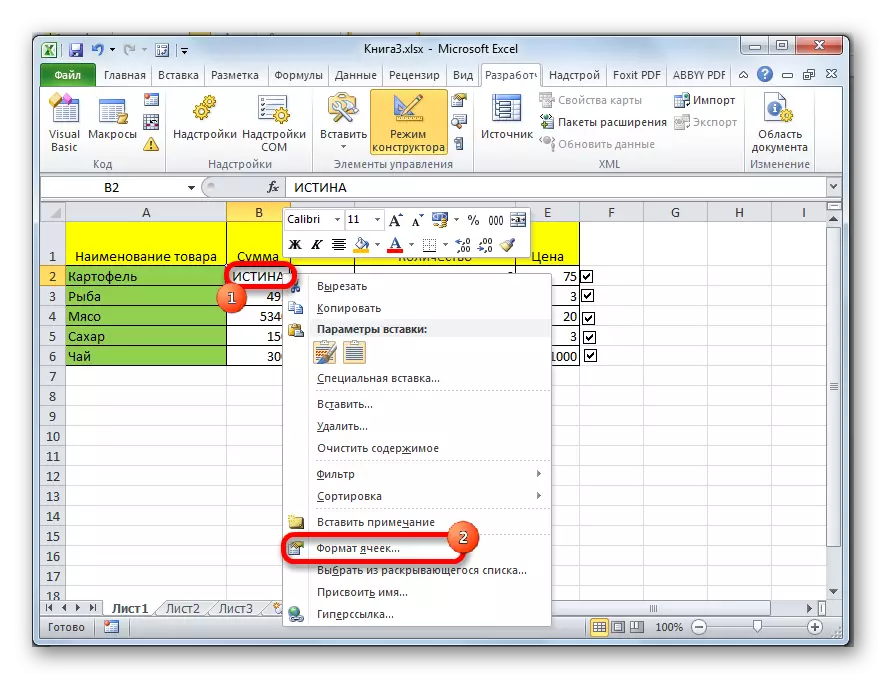
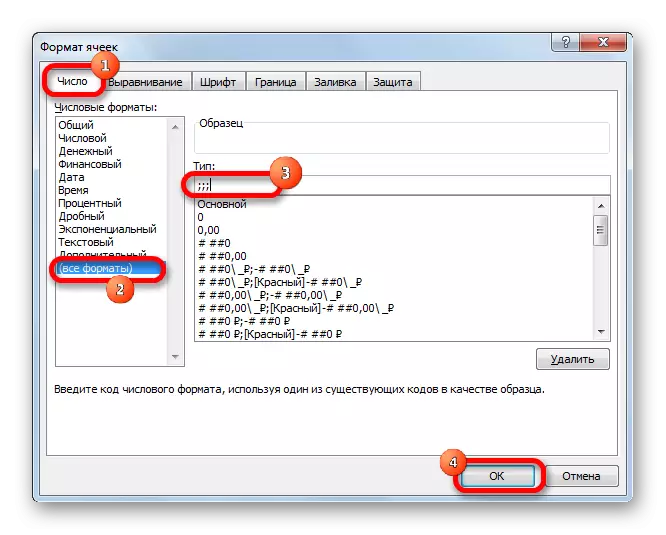
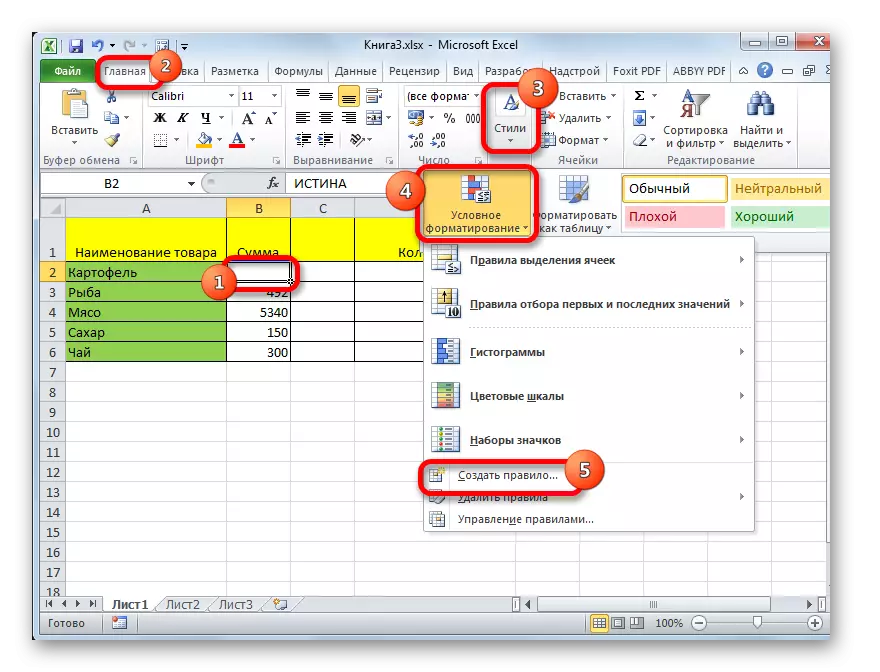
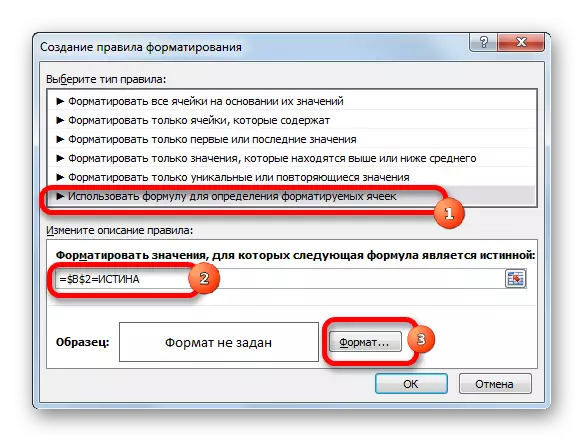
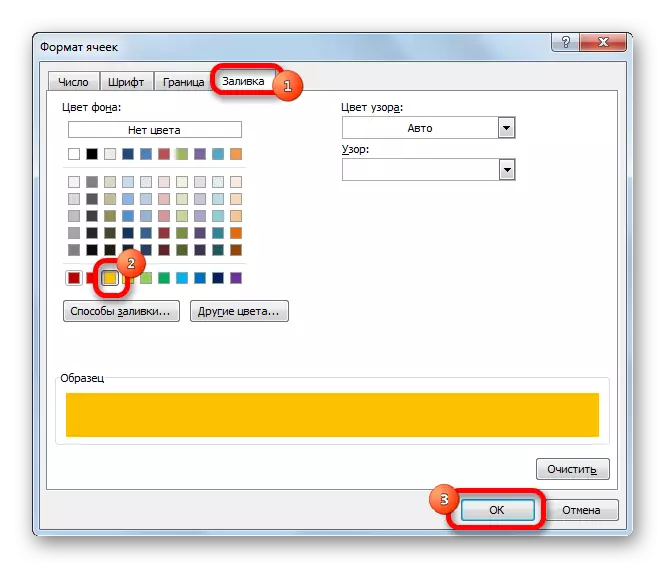
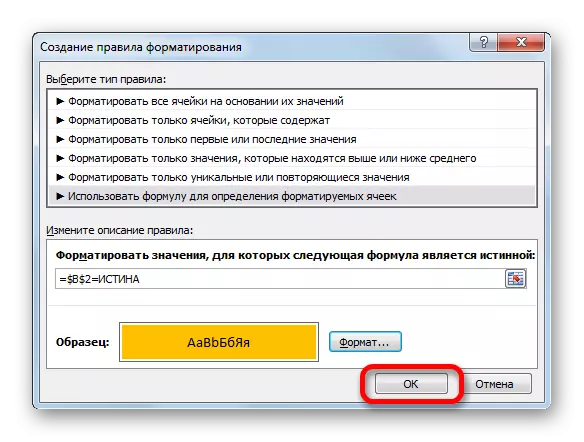
Хәзер, Тикшерү тартмасы кабызылганда, бәйләнгән күзәнәк сайланган төстә буяячак.
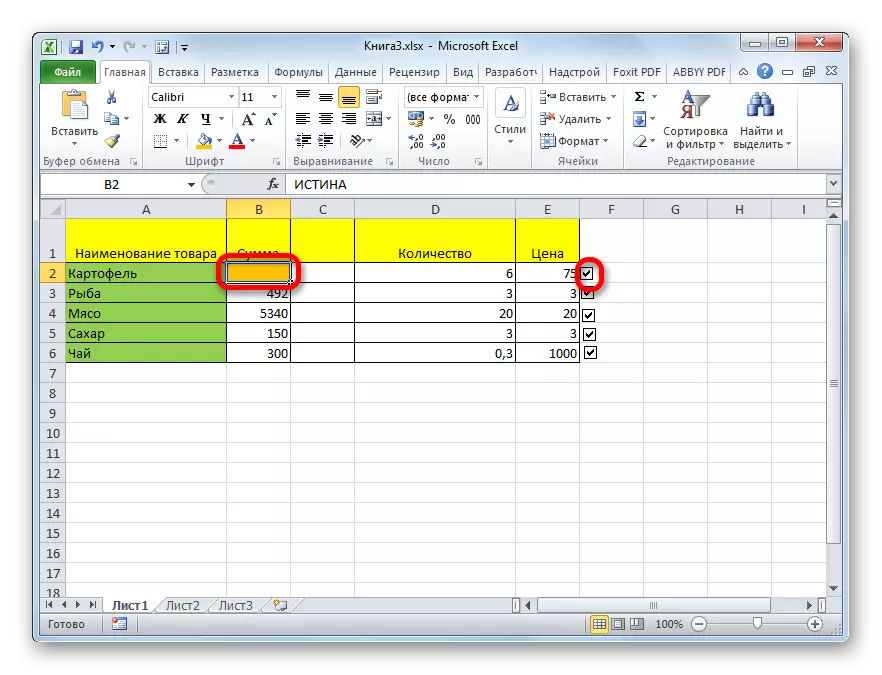
Тикшерү тартмасы чистартылса, шакмак тагын ак булыр.
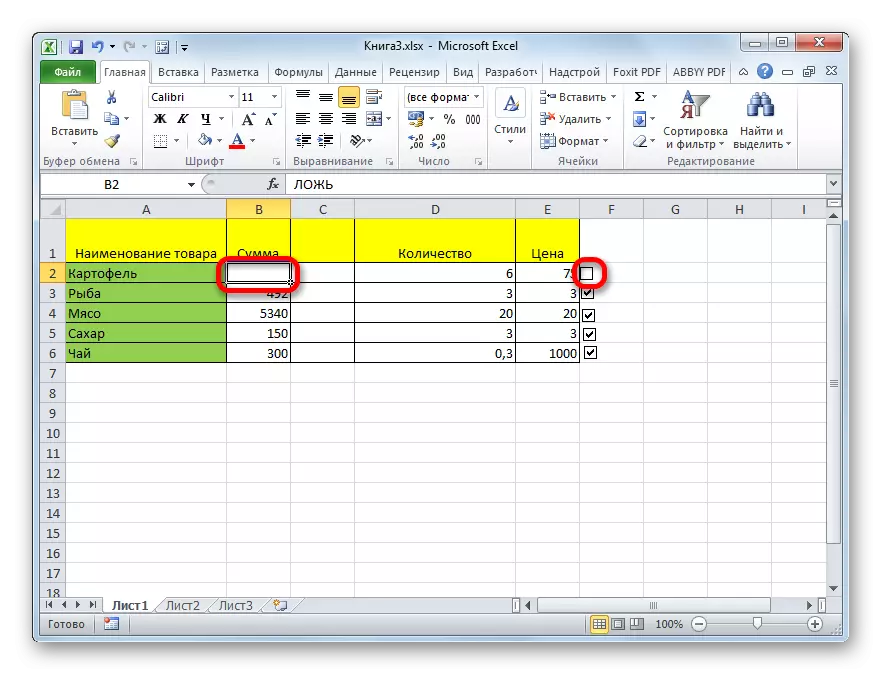
Дәрес: Excelда шартлы форматлау
Метод 5: ActiveX кораллары ярдәмендә урнаштыру талын
Тик шулай ук ActiveX кораллары ярдәмендә урнаштырылырга мөмкин. Бу үзенчәлек ясаучы менюсы аша гына бар. Шуңа күрә, бу кыстыргыч кушылмаган булса, аны югарыда әйтелгәнчә активлаштырылырга тиеш.
- Төзүче салынмасына бар. "Контрольләр" кораллар подъездында урнаштырылган "кертү" төймәсенә басыгыз. ActiveX элементларында ачыла торган тәрәзәдә, пунктны сайлагыз.
- Узган вакытта курсор махсус формага ия. Без аларга таблицаның урыны белән басыгыз, анда форма урнаштырылырга тиеш.
- Чекочкадагы чек билгесен билгеләү өчен, бу объектның үзлекләрен кертергә кирәк. Мин аңа тычканның уң төймәсе белән басыгыз һәм ачылган менюдагы "үзлекләрне" пунктын сайлагыз.
- Аңлатылган, кыйммәт параметры сурәтләнгән модельдә. Ул төбенә урнаштырылган. Каршы, ул кыйммәтне дөрес итеп үзгәртә. Без моны эшлибез, клавиатурадан символлар гына йөртәбез. Бирем тәмамлангач, тәрәзәнең өске уң почмагында кызыл мәйданда Ак кроссоп формасында стандарт ябылу төймәсенә басып, сыйфатлы тәрәзәне ябып.
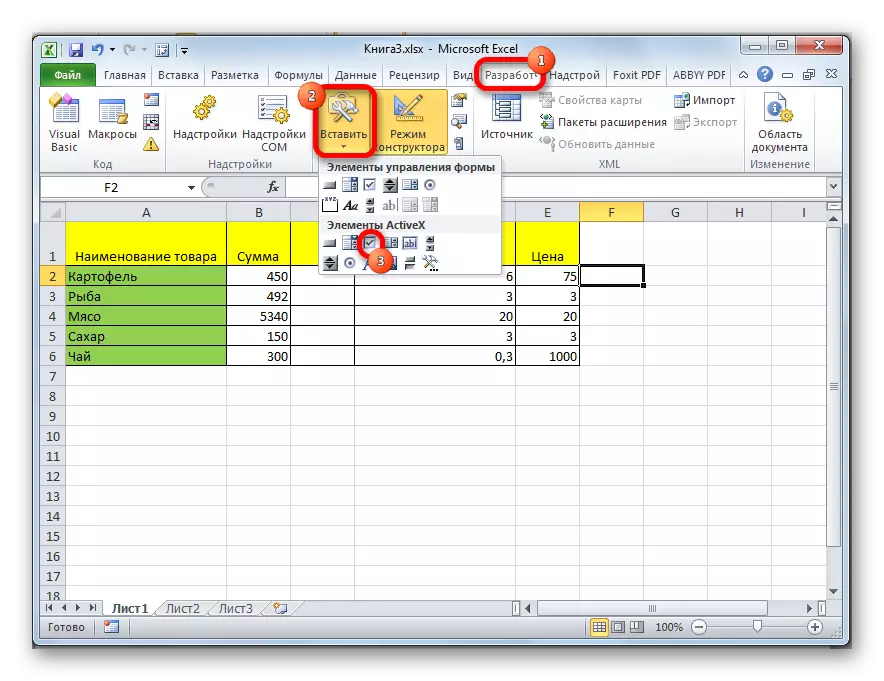
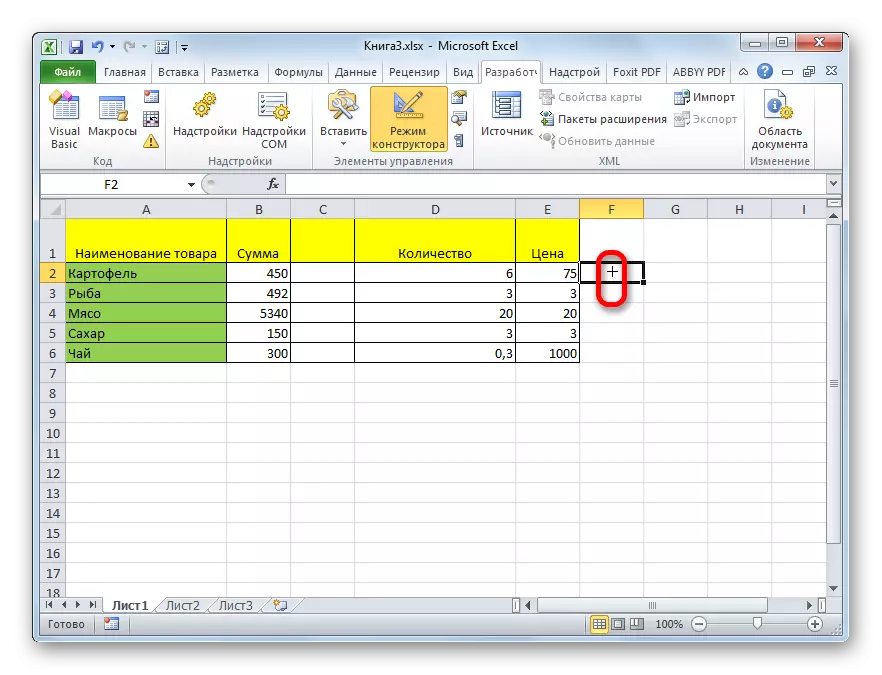
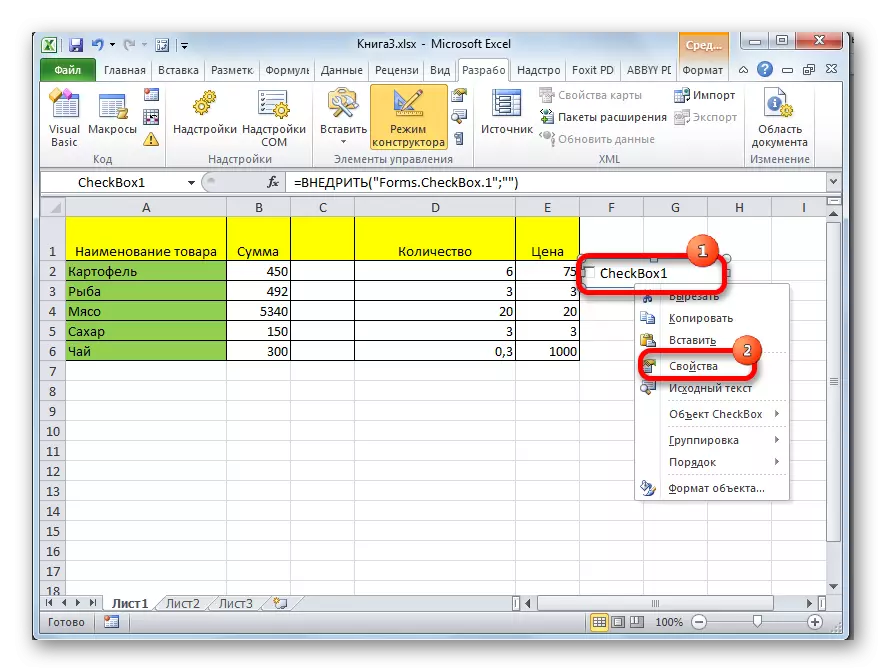
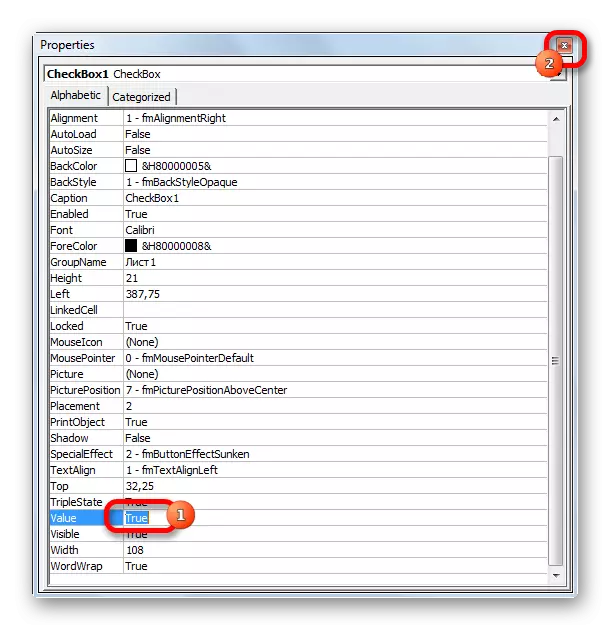
Бу гамәлләрне башкарганнан соң, пунктка пункт урнаштырылачак.
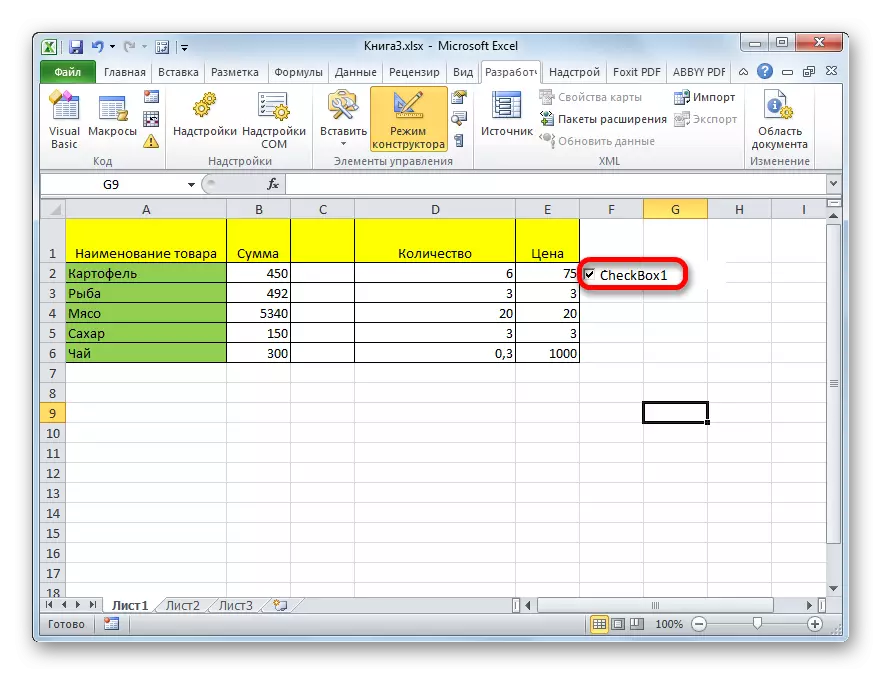
Activex элементларын кулланып сценарийларны үтәү VBA коралларын кулланып, макрос язу белән мөмкин. Әлбәттә, шартлы форматлау коралларын кулланудан күпкә катлаулырак. Бу проблеманы өйрәнү - аерым зур тема. Масрос язу язуы программалаштыру һәм Excel эш осталыгын белү уртача дәрәҗәне күпкә югарырак итә ала.
VBA редакторына барырга, сез макро яза аласыз, сез макро яза аласыз, чөнки сез әйберләргә, сул тычкан төймәсе белән әйбергә басыгыз. Аннан соң, редактор тәрәзәсе эшләтеп җибәреләчәк, анда сез башкарылган бирем кодын яза аласыз.
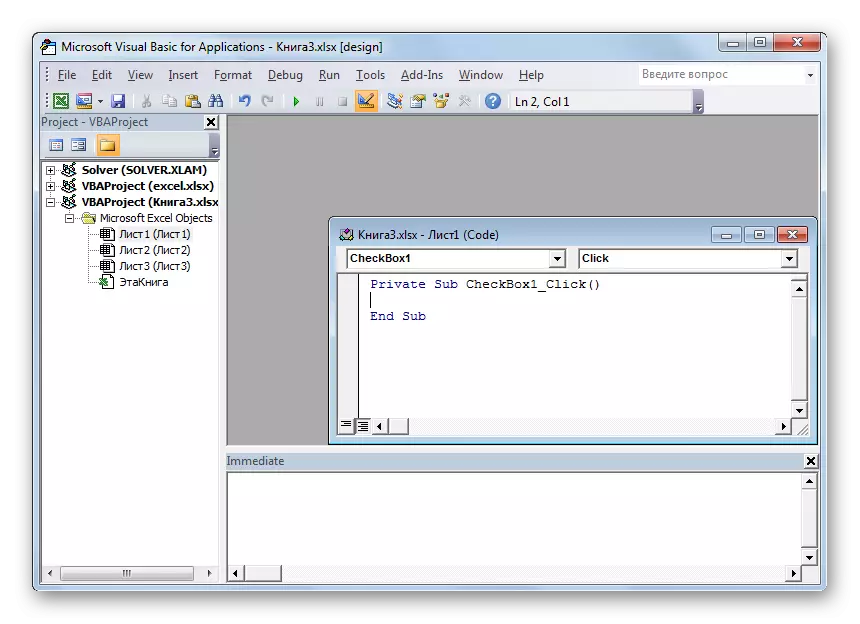
Дәрес: Excelда макро ничек ясарга
Күргәнегезчә, Excel-ның берничә ысулы бар. Сайлауның кайсысы, беренче чиратта монтаж максатларына бәйле. Әгәр дә сез кайбер объектны гына билгеләргә телисез икән, ягъни ясаучы менюсы ярдәмендә эш башкаруның мәгънәсе юк, чөнки ул күп вакыт кирәк булачак. Символның кертүен куллану күпкә җиңелрәк яки барлык инглиз хәрефен клавиатурага басыгыз. Чек билгесе ярдәмендә конкрет сценарий оештырырга теләсәгез, бу очракта бу максатны төзүче коралларын кулланып гына ирешергә мөмкин.
